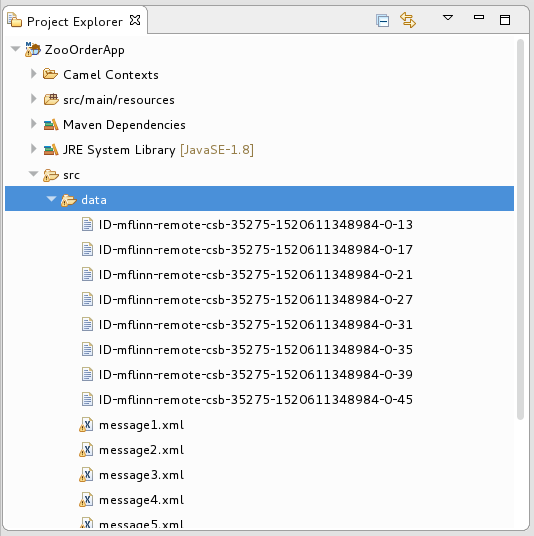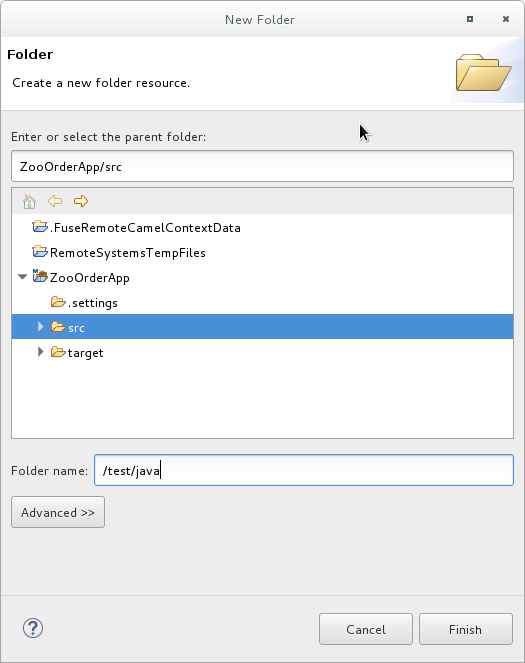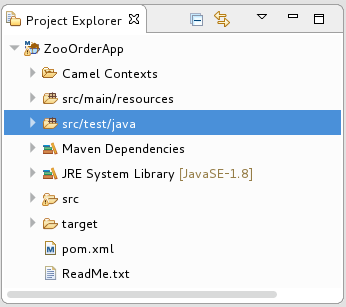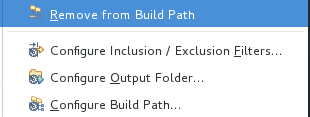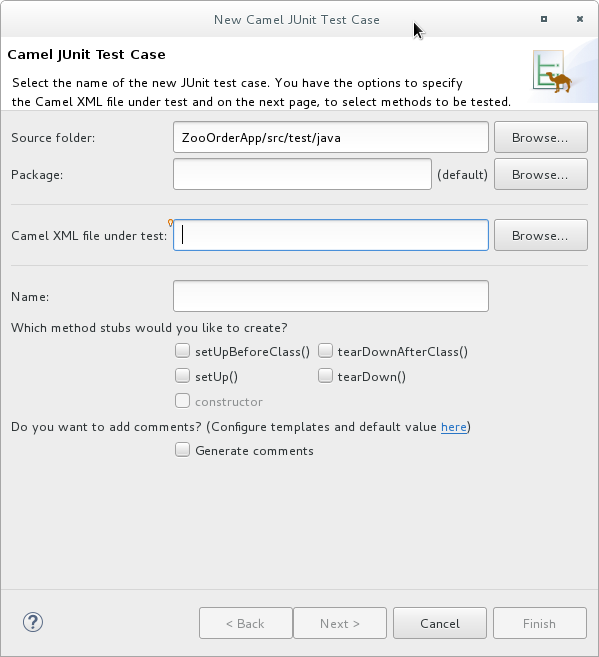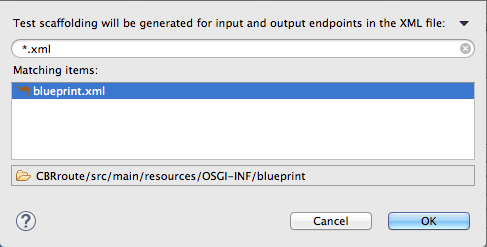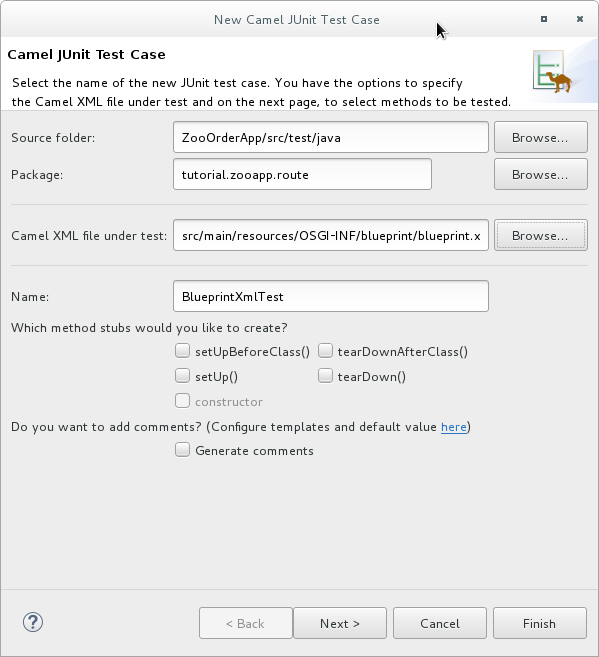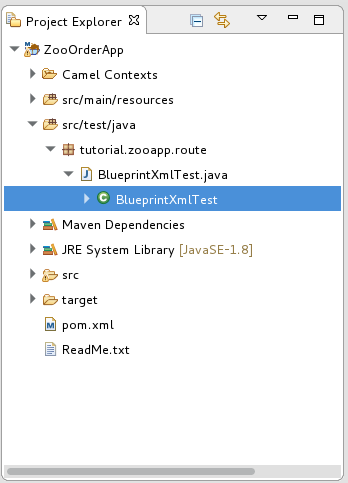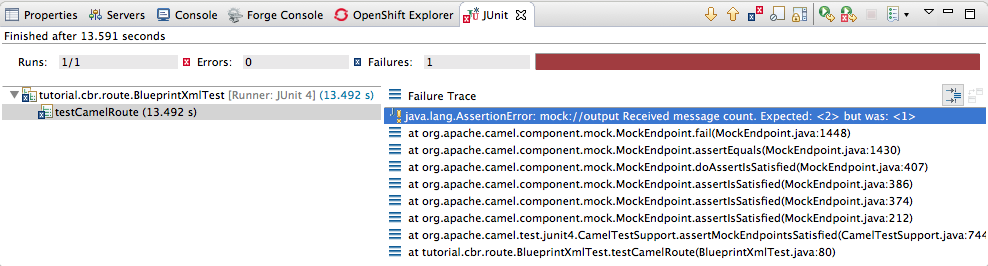第9章 JUnit を使用したルートのテスト
このチュートリアルでは、New Camel Test Case ウィザードを使用してルートのテストケースを作成し、ルートをテストする方法を示します。
概要
New Camel Test Case ウィザードは、定型的な JUnit テストケースを生成します。ルートを作成または変更する場合 (たとえば、プロセッサーを追加する場合)、作成または変更したルートに固有の期待値とアサーションを追加するために、生成されたテストケースを作成または変更する必要があります。これにより、テストがルートに対して有効であることが保証されます。
ゴール
このチュートリアルでは、次のタスクを完了します。
-
JUnit テストケースを保存する
/src/test/フォルダーを作成する -
ZooOrderAppプロジェクトの JUnit テストケースを生成する - 新しく生成された JUnit テストケースを変更します
-
ZooOrderAppプロジェクトのpom.xmlファイルを変更する -
新しい JUnit テストケースで
ZooOrderAppを実行する - 出力を観察します
前提条件
このチュートリアルを開始するには、次のいずれかの結果である ZooOrderApp プロジェクトが必要です。
8章ルートを介したメッセージのトレースチュートリアルを完了します。
あるいは、以下のような場合もあります。
-
2章環境の設定チュートリアルを完了し、「リソースファイルについて」に記載されているように、プロジェクトの
blueprint.xmlファイルを、提供されるblueprintContexts/blueprint3.xmlファイルに置き換える。
Project Explorer で、
ZooOrderAppプロジェクトの/src/data/ディレクトリーおよび/target/messages/サブディレクトリーからトレースにより生成されたメッセージを削除します。トレースにより生成されたメッセージは、ID-接頭辞で始まります。例えば、図9.1「トレースで生成されたメッセージ」トレースによって生成された 8 つのメッセージを示します。図9.1 トレースで生成されたメッセージ
トレースで生成されたすべてのメッセージをバッチで選択し、右クリックして Delete を選択します。
src/test フォルダーの作成
ZooOrderApp プロジェクトの JUnit テストケースを作成する前に、ビルドパスに含まれるフォルダーを作成する必要があります。
-
Project Explorer で
ZooOrderAppプロジェクトを右クリックし、NewFolder を選択します。 New Folder ダイアログで、プロジェクトツリーペインで
ZooOrderAppノードをデプロイメントし、srcフォルダーを選択します。ZooOrderApp/srcが Enter or select the parent folder フィールドに表示されるのを確認してください。Folder name に
/test/javaを入力します。Finish をクリックします。
Project Explorer では、新しい
src/test/javaフォルダーがsrc/main/resourcesフォルダーの下に表示されます。新しい
/src/test/javaフォルダーがビルドパスに含まれていることを確認します。-
Project Explorer で
/src/test/javaフォルダーを右クリックし、コンテキストメニューを開きます。 ビルドパスを選択して、メニューオプションを表示します。
Remove from Build Path のメニューオプションで、
/src/test/javaフォルダーが現在ビルドパスに含まれていることが確認できます。
-
Project Explorer で
JUnit テストケースの作成
ZooOrderApp プロジェクトの JUnit テストケースを作成するには、以下を実行します。
-
Project Explorer で
src/test/javaを選択します。 右クリックして、New
Camel Test Case を選択します。 -
Camel JUnit Test Case ウィザードで、
Source folderフィールドにZooOrderApp/src/test/javaが含まれるようにします。適切なフォルダーを見つけるには、 をクリックします。
をクリックします。
-
Package フィールドに
tutorial.zooapp.routeと入力します。このパッケージには、新しいテストケースが含まれます。 Camel XML file under test フィールドで、
 をクリックし、XML ファイルをフィルターするように設定されたファイルエクスプローラーを開き、
をクリックし、XML ファイルをフィルターするように設定されたファイルエクスプローラーを開き、ZooOrderAppプロジェクトのblueprint.xmlファイルを選択します。OK をクリックします。Name フィールドのデフォルトは BlueprintXmlTest です。
Next をクリックして、Test Endpoints ページを開きます。
デフォルトでは、すべてのエンドポイントが選択され、テストケースに含まれます。
Finish をクリックします。
注記プロンプトが表示されたら、ビルドパスに JUnit を追加します。
テストのアーティファクトはプロジェクトに追加され、src/test/java の下にある Project Explorer に表示されます。テストケースを実装するクラスは、ツールの Java エディターで開きます。
この生成された JUnit テストケースは ZooOrderApp プロジェクトには不十分なため、正常に実行できません。「BlueprintXmlTest ファイルの変更」および「pom.xml ファイルの変更」に記載されているように、テストケースおよびプロジェクトの pom.xml を変更する必要があります。
BlueprintXmlTest ファイルの変更
BlueprintXmlTest.java ファイルを変更し、以下を実行する必要があります。
- 必要なファイル機能をサポートするいくつかのクラスをインポートします
-
さまざまなソース
.xmlファイルの内容を保持する変数を作成する -
ソース
.xmlファイルの内容を読み取る - 適切な期待値を定義します
次の手順に従って、BlueprintXmlTest.java ファイルを変更します。
Project Explorer で、
ZooOrderAppプロジェクトをデプロイメントしてBlueprintXmlTest.javaファイルを公開します。-
BlueprintXmlTest.javaファイルを開きます。 -
Java エディターで
import org.apache.camel.EndpointInject;の横にあるデプロイメントボタンをクリックしてリストをデプロイメントします。 太字で示されている 2 行を追加します。最初の行を追加するとエラーが発生しますが、次のセクションで指示どおりに
pom.xmlファイルを更新すると解決されます。Copy to Clipboard Copied! Toggle word wrap Toggle overflow -
// Expected message bodiesのすぐ後の行までスクロールします。 protected Object[] expectedBodies={ …… expectedBody2</something>"};の行をprotected String body#;の行に置き換えます。protected String body1; protected String body2; protected String body3; protected String body4; protected String body5; protected String body6;
protected String body1; protected String body2; protected String body3; protected String body4; protected String body5; protected String body6;Copy to Clipboard Copied! Toggle word wrap Toggle overflow public void testCamelRoute() throws Exception {の行まで下方向にスクロールし、その直後に以下のようにbody# = FileUtils.readFileToString(new File("src/data/message#.xml"), "UTF-8");の行を挿入します。これらの行は、次のセクションで指示どおりにpom.xmlファイルを更新するまでエラーを示します。// Valid orders body2 = FileUtils.readFileToString(new File("src/data/message2.xml"), "UTF-8"); body4 = FileUtils.readFileToString(new File("src/data/message4.xml"), "UTF-8"); body5 = FileUtils.readFileToString(new File("src/data/message5.xml"), "UTF-8"); body6 = FileUtils.readFileToString(new File("src/data/message6.xml"), "UTF-8"); // Invalid orders body1 = FileUtils.readFileToString(new File("src/data/message1.xml"), "UTF-8"); body3 = FileUtils.readFileToString(new File("src/data/message3.xml"), "UTF-8");// Valid orders body2 = FileUtils.readFileToString(new File("src/data/message2.xml"), "UTF-8"); body4 = FileUtils.readFileToString(new File("src/data/message4.xml"), "UTF-8"); body5 = FileUtils.readFileToString(new File("src/data/message5.xml"), "UTF-8"); body6 = FileUtils.readFileToString(new File("src/data/message6.xml"), "UTF-8"); // Invalid orders body1 = FileUtils.readFileToString(new File("src/data/message1.xml"), "UTF-8"); body3 = FileUtils.readFileToString(new File("src/data/message3.xml"), "UTF-8");Copy to Clipboard Copied! Toggle word wrap Toggle overflow -
// TODO Ensure expectations make sense for the route(s) we're testingの直後の行まで下方向にスクロールします。 outputEndpoint.expectedBodiesReceivedInAnyOrder(expectedBodies);で始まりinputEndpoint.sendBody(expectedBody); }で終わるコードのブロックを、ここに示す行に置き換えます。// Invalid orders outputEndpoint.expectedBodiesReceived(body1, body3); // Valid orders for USA output3Endpoint.expectedBodiesReceived(body2, body5, body6); // Valid order for Germany output4Endpoint.expectedBodiesReceived(body4);
// Invalid orders outputEndpoint.expectedBodiesReceived(body1, body3); // Valid orders for USA output3Endpoint.expectedBodiesReceived(body2, body5, body6); // Valid order for Germany output4Endpoint.expectedBodiesReceived(body4);Copy to Clipboard Copied! Toggle word wrap Toggle overflow 残りのコードはそのままにしておきます。
- ファイルを保存します。
更新された
BlueprintXmlTest.javaファイルに必要な変更が反映されていることを確認します。次のようになります。Copy to Clipboard Copied! Toggle word wrap Toggle overflow
pom.xml ファイルの変更
commons-io プロジェクトの依存関係を ZooOrderApp プロジェクトの pom.xml ファイルに追加する必要があります。
-
Project Explorer で、
targetフォルダーの下のpom.xmlを選択し、ツールの XML エディターで開きます。 -
ページの下部にある
pom.xmlタブをクリックして、ファイルを表示して編集します。 <dependencies>セクションの最後に以下の行を追加します。Copy to Clipboard Copied! Toggle word wrap Toggle overflow - ファイルを保存します。
JUnit テストの実行
テストを実行するには:
- より多くのワークスペースを解放するには、JBoss パースペクティブに切り替えます。
-
Project Explorer で
ZooOrderAppプロジェクトを右クリックします。 Run As
JUnit Test を選択します。 デフォルトでは、JUnit ビューはサイドバーで開きます。(見やすくするには、Console、Servers、および Properties のタブが表示されている右下のパネルにドラッグします。)
注記プロジェクトで JUnit を初めて実行すると、テストが失敗することがあります。通常、テストを再実行すると、成功します。
テストが正常に実行されると、次のように表示されます。
図9.2 JUnit の実行が成功しました
テストが失敗すると、次のように表示されます。
図9.3 JUnit の実行に失敗しました
注記実行環境が Java SE 8 に設定されていない場合、JUnit は失敗します。JUnit タブの上部にあるメッセージバーに、正しい SDK が見つからないことを示すエラーメッセージが表示されます。
この問題を解決するには、プロジェクトのコンテキストメニューを開き、Run As
Run Configurations JRE を選択します。Environments] button next to the *Execution environment フィールドをクリックして、Java SE 8 環境を見つけて選択します。 出力を調べて、テストの失敗を解決するためのアクションを実行します。
JUnit パネルに表示されるエラーの詳細を表示するには、パネルのメニューバーの
 をクリックし、ビューを最大化します。
をクリックし、ビューを最大化します。
JUnit テストケースを再度実行する前に、Project Explorer で ZooOrderApp プロジェクトの
/src/dataフォルダーから JUnit が生成するテストメッセージを削除します (図9.1「トレースで生成されたメッセージ」を参照)。
関連資料
JUnit テストの詳細は、JUnit を参照してください。
次のステップ
10章プロジェクトを Red Hat Fuse に公開するチュートリアルでは、Apache Camel プロジェクトを Red Hat Fuse に公開する方法を学びます。